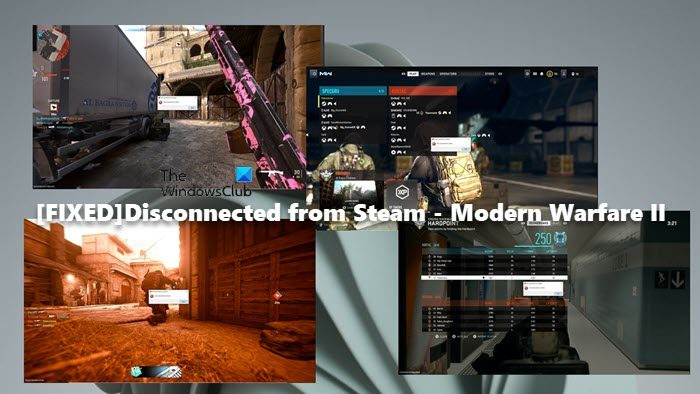Ha rajong az első személyű lövöldözős játékokért, akkor valószínűleg már játszott a Call of Duty: Modern Warfare 2-vel (COD MW2). Ez az egyik legnépszerűbb játék a műfajban, és jó okkal – ez egy hihetetlenül szórakoztató játék. Néhány játékosnak azonban problémái vannak a játékkal, különösen a „Lekapcsolva a Steamről” hiba. Ha ezt a problémát tapasztalja, ne aggódjon – van megoldás.
Az első dolog, amit meg kell tennie, hogy győződjön meg arról, hogy a Steam legújabb verziója telepítve van. Ha nem, akkor letöltheti a Steam webhelyéről. Ha megvan a legújabb verzió, próbálja meg újra elindítani a játékot. Ha továbbra is megjelenik a hibaüzenet, akkor még egy kis hibaelhárítást kell végeznie.
Az egyik lehetséges megoldás a játékfájlok integritásának ellenőrzése. Ehhez kattintson a jobb gombbal a játékra a Steam könyvtárban, és válassza a „Tulajdonságok” lehetőséget. A 'Helyi fájlok' lapon kattintson a 'Játékfájlok integritásának ellenőrzése' lehetőségre. Ez ellenőrzi, hogy nincsenek-e sérült vagy hiányzó fájlok, és szükség esetén pótolja őket. Ha ez megtörtént, próbálja meg újra elindítani a játékot.
hasznos excel-tippek
Ha továbbra is problémái vannak, akkor lehet, hogy törölnie kell a Steam clientregistry.blob fájlt. Ez a fájl néha megsérülhet, ami a „Lekapcsolva a Steamtől” hibát okozhatja. A fájl törléséhez lépjen ki a Steamből, és lépjen a Steam telepítési mappájába. A legtöbb ember számára ez a mappa a C:Program FilesSteam címen található. Miután a Steam mappába került, törölje a clientregistry.blob fájlt. Miután törölte, indítsa újra a Steamet, és próbálja meg újra elindítani a játékot.
Ha továbbra is problémái vannak, próbálja meg felvenni a kapcsolatot a Steam ügyfélszolgálatával. Segíthetnek a probléma további elhárításában. Remélhetőleg ezen megoldások egyike kijavítja a „Disconnected from Steam” hibát, így visszatérhet a COD MW2 lejátszásához.
Ha olyan hibaüzenetet kap, amely szerint Gőz által feloldva indításakor vagy játék közben Call of Duty: Modern Warfare II Ha a játék összeomlik a Windows 11 vagy Windows 10 rendszerű játékgépen, akkor ennek a bejegyzésnek az a célja, hogy segítsen Önnek a hiba legmegfelelőbb javításában. Az érintett játékosok arról számoltak be, hogy a COD: MW2-n kívül más Steam-játékokban nem volt ilyen probléma, és a hiba naponta többször is előfordult.

Miért szakítok meg folyamatosan az MW2-vel?
Valószínűleg továbbra is tapasztalni fogja a Steam leválasztási problémáját a Modern Warfare 2-ben a Windows 11/10 játéktelepítés során, több okból is, de leginkább internet-/hálózati kapcsolati problémák miatt. Tehát hibaelhárítási célból ellenőrizheti internetkapcsolatát, és ha lehetséges, próbálkozzon másik kapcsolattal – ha Wi-Fi-n keresztül csatlakozik interneteszközéhez, próbálkozzon vezetékes (ethernet) kapcsolattal. Győződjön meg arról is, hogy a COD: MWII engedélyezett a tűzfalon keresztül.
vt-x / amd-v
Javítsa ki a „Kikapcsolva a Steam COD MW2-ről” hibát Windows PC-n
Ha a Call of Duty: Modern Warfare II nem indul el, vagy játék közben összeomlik, és hibaüzenetet ad Gőz által feloldva , akkor az alábbi javasolt javításaink alkalmazhatók a probléma megoldására a Windows 11/10 játék PC-jén.
- Kezdeti ellenőrző lista
- Ellenőrizze a Modern Warfare II szerver állapotát az összeomlások szempontjából
- Indítsa el az MWII játékot a Battle.net indítóból.
- Leválasztás a VPN/GPN-ről (ha van)
- Váltson vezetékes (Ethernet) kapcsolatra
Nézzük meg a folyamat leírását a felsorolt megoldások mindegyike kapcsán.
1] Kezdeti ellenőrző lista
Mielőtt megfelelően folytatná a megoldásokat, elvégezheti a következő feladatokat, és mindegyik elvégzése után ellenőrizze, hogy a probléma megoldódott-e.
- Jelentkezzen ki a Steamből, majd jelentkezzen be újra.
- Indítsa újra a játék PC-jét.
- Győződjön meg arról, hogy a játék és az összes illesztőprogram naprakész.
- Ellenőrizze a játékfájl sértetlenségét .
- Tisztítsa meg a Steam letöltési gyorsítótárát a Steam Cleaner segítségével
- Állítsa vissza a rendszert egy korábbi pontra.
Olvas : A Steam nem megy online, és offline állapotban lefagy
2] Ellenőrizze a Modern Warfare II szerver állapotát, hogy nincsenek-e összeomlik.
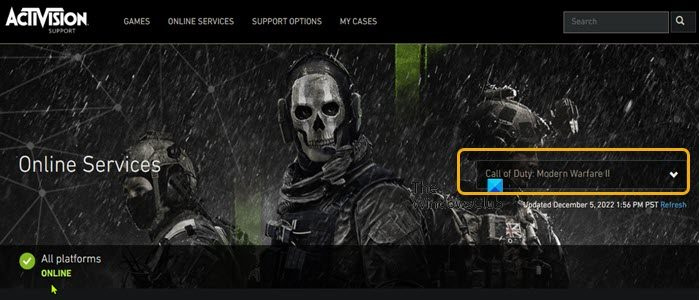
Az Activision szerver karbantartás alatt állhat, így Gőz által feloldva - A Modern Warfare II probléma, amivel Ön jelenleg is küzd. Tehát először ellenőrizheti a Modern Warfare 2 szerver aktuális állapotát a címen support.activision.com/onlineservices - és ha a játékszerver leáll, nem tudsz mást tenni, mint várni egy kicsit, amíg a játékszerver online lesz, mielőtt azonnal visszatérhetsz a játékmenethez. Másrészt, ha a kiszolgálók üzemelnek, de a probléma továbbra is fennáll, továbbléphet a következő megoldásra.
3] Indítsa el az MWII játékot a Battle.net indítóból.
Néhány érintett PC-játékos arról számolt be, hogy meg tudták kerülni a problémát azzal, hogy elindították a játékot a Battle.net Launcherből. Ha a Battle.net alkalmazás megjeleníti Telepítés gombra, de már telepítette a játékot, csak kattintson rá Keress egy játékot az 'Install' gomb alatt válassza ki azt a mappát, ahová a játékot telepítette. A megfelelő mappa kiválasztása után a Telepítés gomb jelenik meg Játék gomb.
Szóval, kipróbálhatod, és meglátod, neked is beválik-e! Ellenkező esetben folytathatja a következő javítással.
4] Leválasztás a VPN/GPN-ről (ha van)
Normál körülmények között a VPN/GPN nem tudja felgyorsítani az internetkapcsolatot – van egy kivétel, ha az internetszolgáltató (ISP) valamilyen blokkot állított be, amit általában ún. sávszélesség olyan kapcsolaton, amely mesterségesen korlátozza a kapcsolat sebességét. Minden más esetben azonban a VPN csak lelassíthatja a kapcsolatot.
Tehát, ha megszakad a Steam kapcsolat, miközben a Call of Duty: Modern Warfare II-vel játszik egy Windows 11/10 játékgépen és VPN-t használ, annak több tényező is oka lehet, beleértve a távolságot, a szerverterhelést és a titkosítást. mindezt néhány apró tényezővel, amelyek sokkal kisebb hatással vannak a VPN-kapcsolat sebességére, gyorsabban, mint egy nem biztonságos kapcsolatnál. Ez a VPN-kapcsolat természetéből adódik – általában az internethez való csatlakozáskor csatlakozik internetszolgáltatója szerveréhez, majd a meglátogatni kívánt webhelyhez. VPN használatakor a kapcsolat egyszerűen átirányításra kerül az internetszolgáltató kiszolgálójáról a VPN-kiszolgálóra, majd a webhelyre.
Mindazonáltal lefuttathat sebességtesztet letiltott vagy engedélyezett VPN mellett. Bár az eredmény általában nem pontos, mert mint minden szerver, az internetszolgáltató kiszolgálója is nagy terhelés alatt állhat, vagy valami más, ami befolyásolja a sebességet – ha az első teszt a VPN letiltásával az egyik ilyen probléma során történt, míg a második teszt a VPN-sel. bekapcsolva nem volt, nagyon könnyen lehet, hogy magasabbra jön ki.
Olvas : A Steam folyamatosan leválasztja és újracsatlakozik
5] Váltson vezetékes (Ethernet) kapcsolatra
Ami a Wi-Fi kapcsolat nyújtotta kényelmet, többek között a mobilitást illeti, némi sebességbe kerülhet, különösen, ha több eszközt csatlakoztat ugyanahhoz a hálózathoz, mivel a vezeték nélküli kapcsolatok közös csatornát használnak az adatátvitelhez. sok számítógép, telefon, játékkonzol van a házban, ami lelassíthatja a sebességet. Ebben az esetben legalább a játékmenet idejére a vezetékes (Ethernet) kapcsolatra váltás javíthatja az internetkapcsolatot.
az eszköz illesztőprogram-szolgáltatása le van tiltva
Ha valamilyen okból jelenleg Etherneten keresztül csatlakozik, és ezt a problémát tapasztalja, használhatja helyette a WiFi interfészt, és kövesse az alábbi tippeket a kapcsolat javításához:
- Helyezze a vezeték nélküli hozzáférési pontot és az eszközt ugyanabba a helyiségbe.
- Állítsa le vagy szüneteltesse a folyamatban lévő adatfolyamokat és letöltéseket.
- Válassza le az összes nem használt eszközt a Wi-Fi hálózatról.
- Győződjön meg arról, hogy internetes eszköze nincs elválasztva a számítógépétől.
- Győződjön meg arról, hogy a csatornaválasztás „Automatikus” értékre van állítva az útválasztó rendszergazdai beállításaiban (lásd az útválasztó kézikönyvét).
Olvas : Javítás letiltva a Modern Warfare átviteli hibája miatt
Miért mondja a Steam, hogy le vagyok tiltva?
Valószínűleg az internetkapcsolat miatt megszakad a Steam-kapcsolat, ami szükséges ahhoz, hogy a Steam kliens megfelelően működjön a játékgépen. Egyes esetekben előfordulhat, hogy a Steam kliens megszakad a Steam szerverek meghibásodása miatt, ilyenkor nem kell mást tennie, mint megvárni, amíg a Steam szerverek újra online állapotba kerülnek. Ha a hiba regionális, használhat VPN-t, és nézze meg, hogy ez megoldja-e a problémát.
Olvas : Javítsa ki a Steam-kapcsolati problémákat a Steam-kiszolgálókkal Windows PC-n.